Vue d'ensemble
Pour plus d'informations sur la gestion des applications, cliquez ici : Intro : Gestion des applications
Tulip utilise deux types de versions pour toutes les applications : une version de développement et une version publiée. Cela vous permet de faire des changements en tant qu'administrateur de Tulip sans affecter la version qui est en production.
Lorsqu'une application passe du stade du développement à celui de la production, la création et la gestion des versions deviennent une partie cruciale de votre flux de travail.
La version de développement
La version initiale de toutes les applications est une version de développement. Lorsque vous êtes prêt à mettre une application en production, vous devez créer une version en lecture seule en publiant l 'application.
Une version publiée est une copie non modifiable ("gelée") de la version de développement au moment de la publication. Il n'y a pas de limite au nombre de versions publiées pour chaque application.
Comme toutes les versions "publiées" sont en lecture seule, les modifications d'une application ne peuvent être effectuées qu'à partir de sa version de développement.
En résumé, vous créez et modifiez des applications en utilisant la version de développement. Lorsque vous êtes prêt à mettre une nouvelle version de l'application en production, vous devez la publier.
Les stations peuvent être configurées (dans l'écran "Shop Floor") pour exécuter soit la version de développement, soit la version publiée la plus récente. En règle générale, c'est la version publiée qu'il convient d'utiliser.
Avantages de la publication d'une application
Chaque fois qu'une application est utilisée dans votre atelier, des données sont collectées. Tulip suit automatiquement la version de l'application utilisée par l'opérateur au cours de son travail.
L'avantage de la version publiée est qu'elle est immuable, empêchant les changements involontaires d'affecter l'atelier de production. Cette structure permet un processus de validation solide.
Chaque version publiée d'une application est sauvegardée avec un nom et un horodatage.
Les bonnes pratiques documentaires (BPD) exigent que vous sauvegardiez chaque version avec un nom unique qui inclut
- la révision de l'application
- l'identifiant de l'application (s'il existe)
- le nom de l'application.
Tous ces champs sont automatiquement suivis dans Tulip, y compris la date de publication de l'application.
Publier une application
Pour publier une application, suivez les étapes suivantes :
- Sélectionnez l'application que vous souhaitez publier dans votre liste d'applications Tulip.
- Naviguez jusqu'à l'onglet "Versions" dans la vue du résumé de l'application.
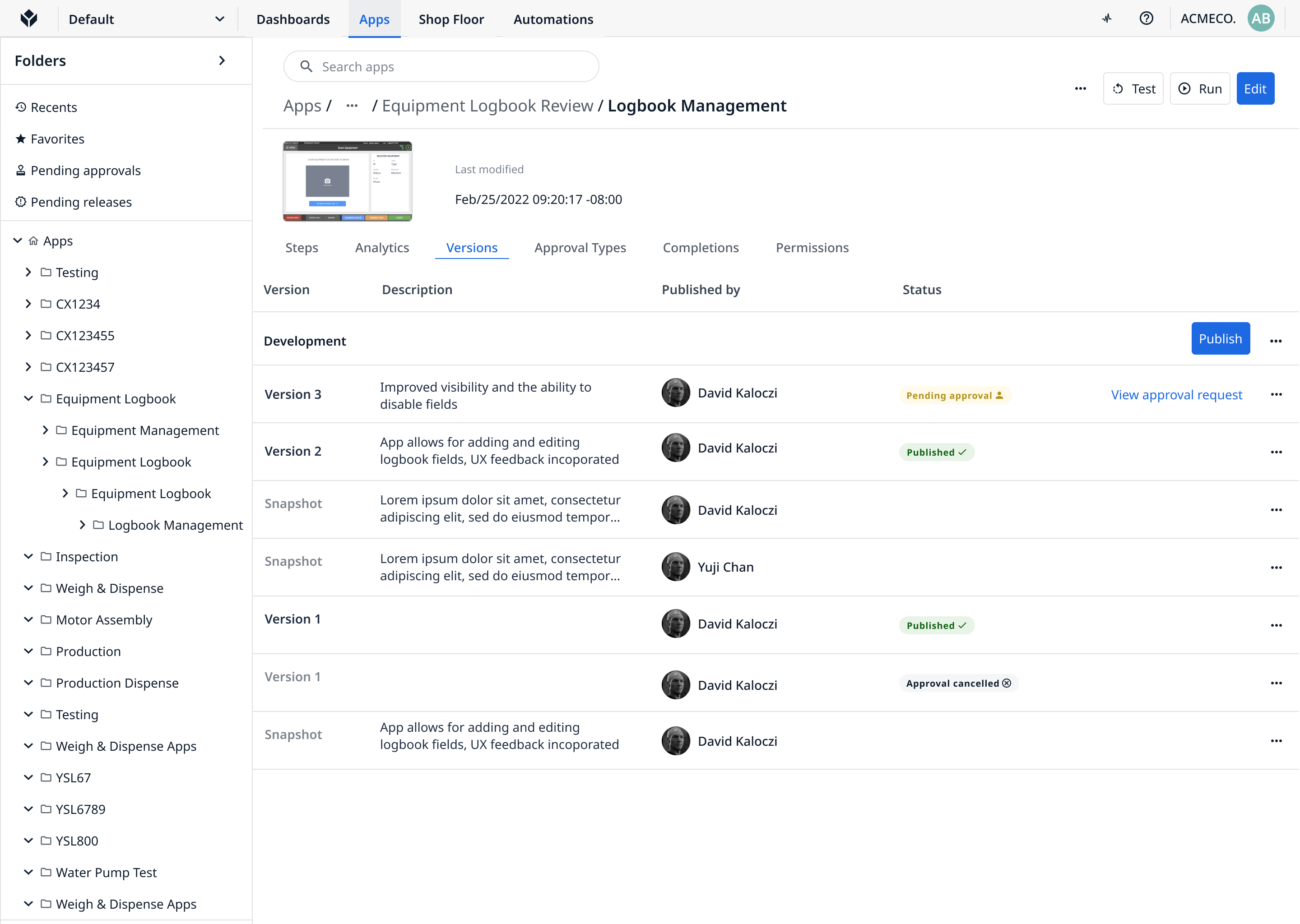
- Cliquez sur le bouton "Publier" à droite de la ligne contenant la version de développement.
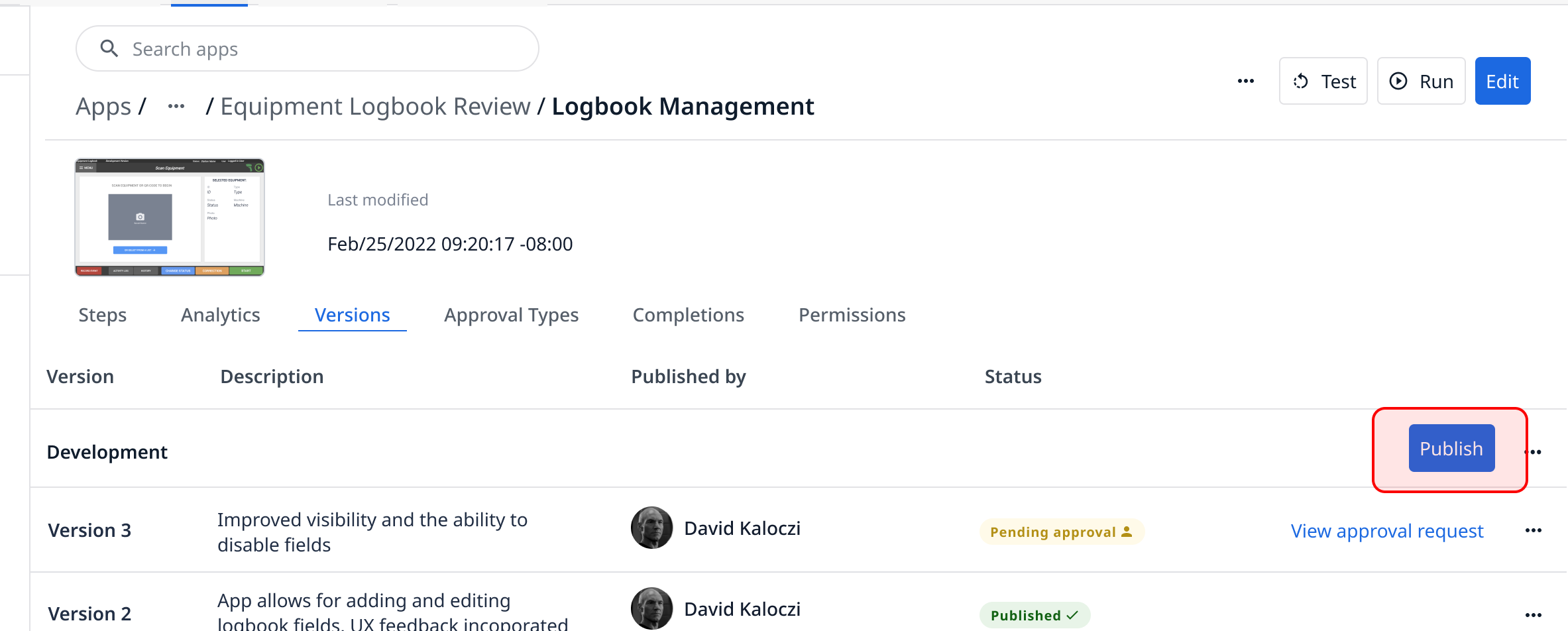
La version sera automatiquement numérotée, et vous pouvez ajouter une description pour partager les changements avec les autres membres de l'équipe. Une fois la version publiée, une nouvelle ligne intitulée "Version X" sera ajoutée au tableau des versions.
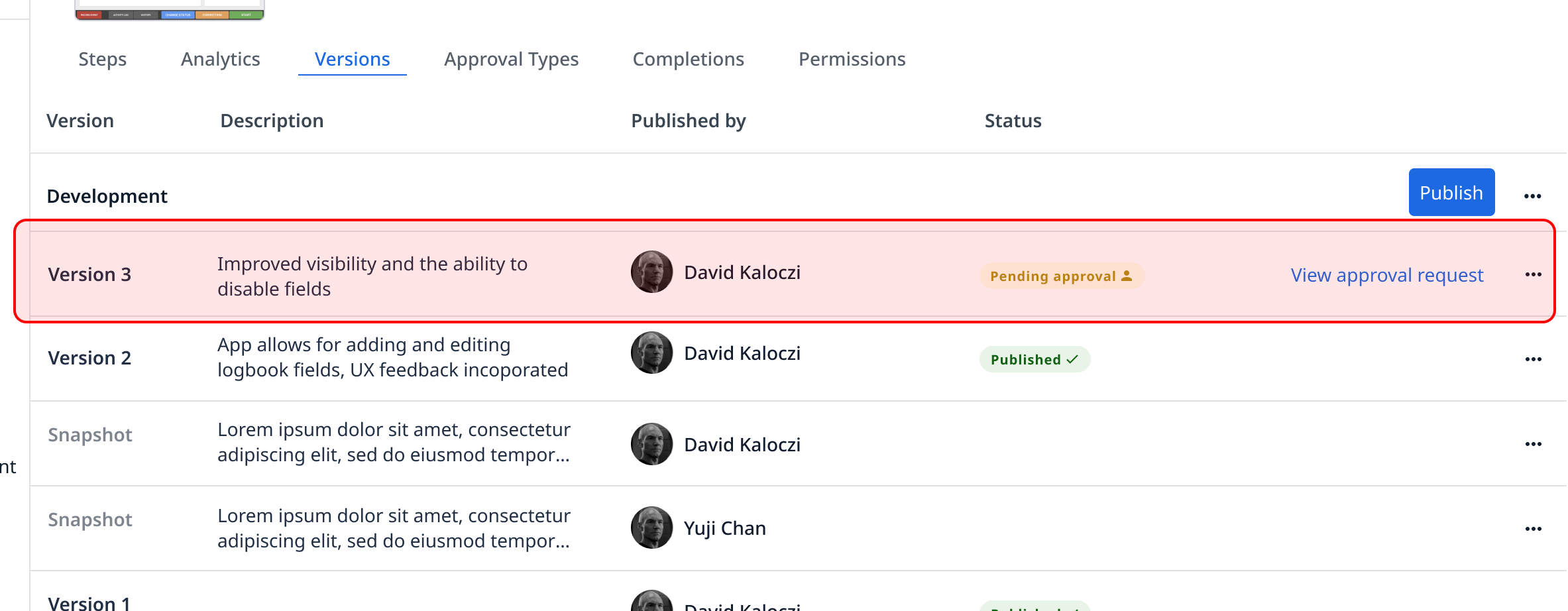
Vous pouvez visualiser la version publiée de l'application en cliquant sur le bouton "..." et en sélectionnant "Voir dans l'éditeur".
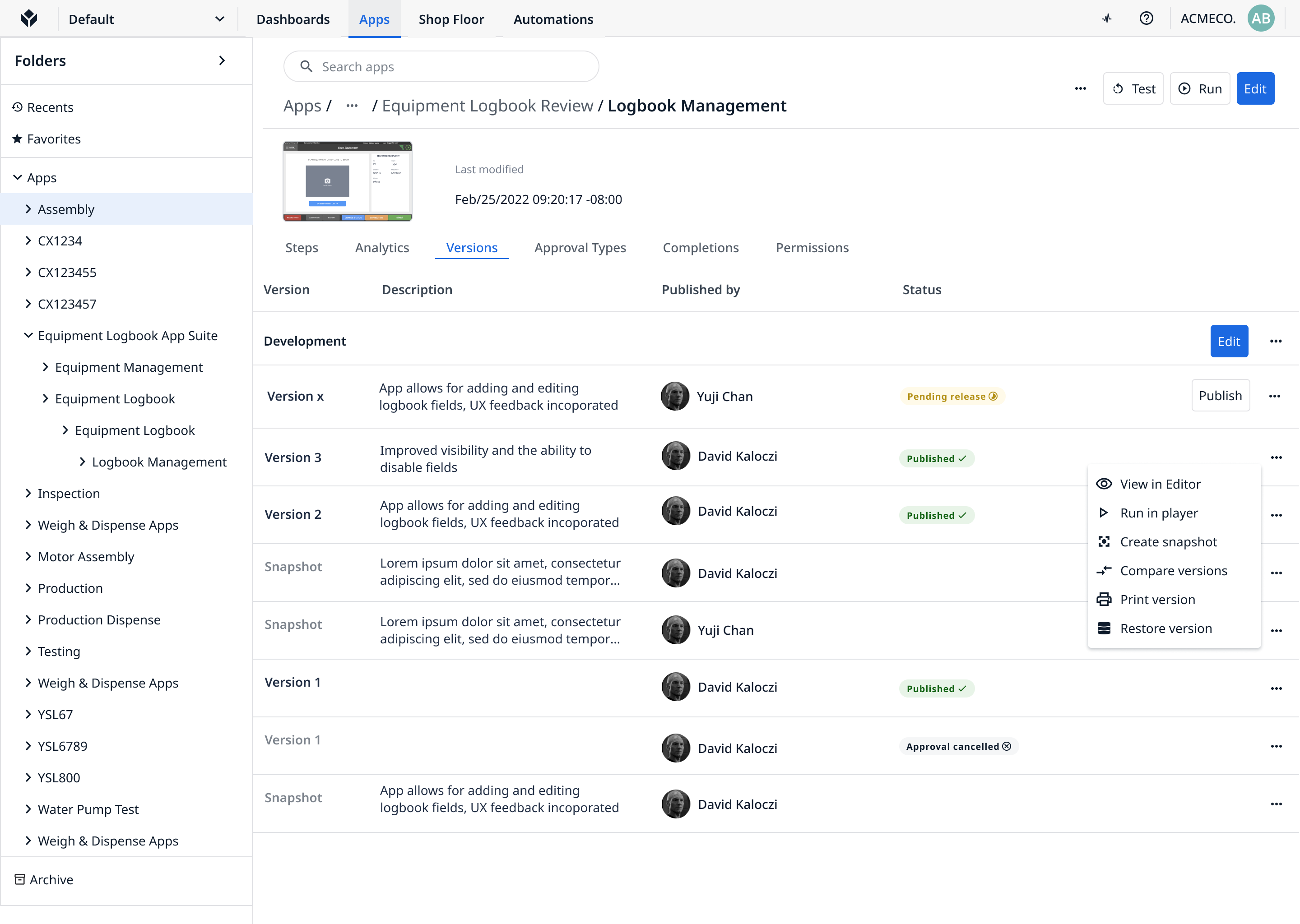
Si vous cliquez sur "Voir" après avoir publié une version, vous remarquerez que tous les outils d'édition sont grisés.
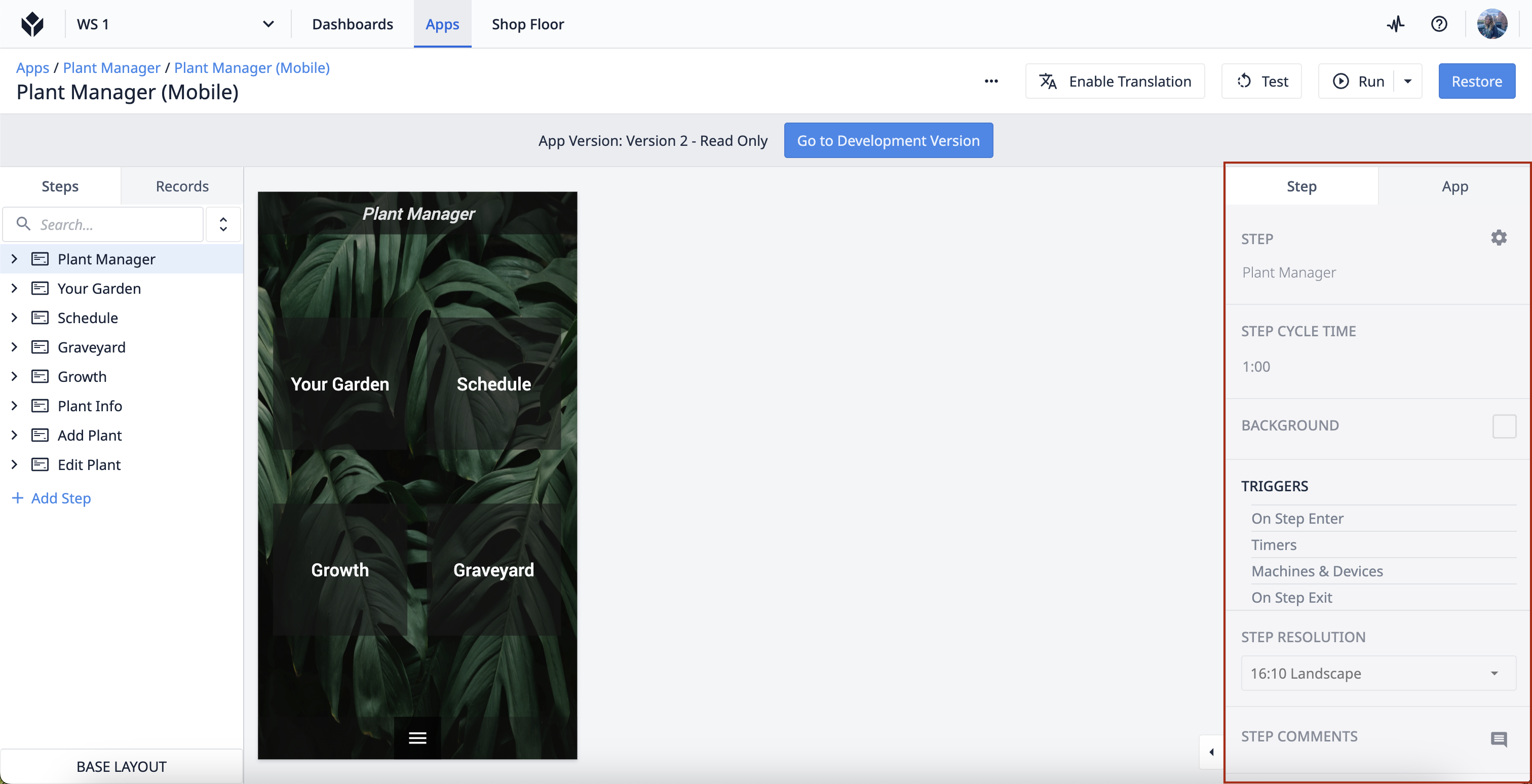
Ajoutez des détails dans le champ de description et cliquez sur "Publier la version X". Vous trouverez plus de détails sur le processus de publication ici : Vue d'ensemble de la publication d'applications.
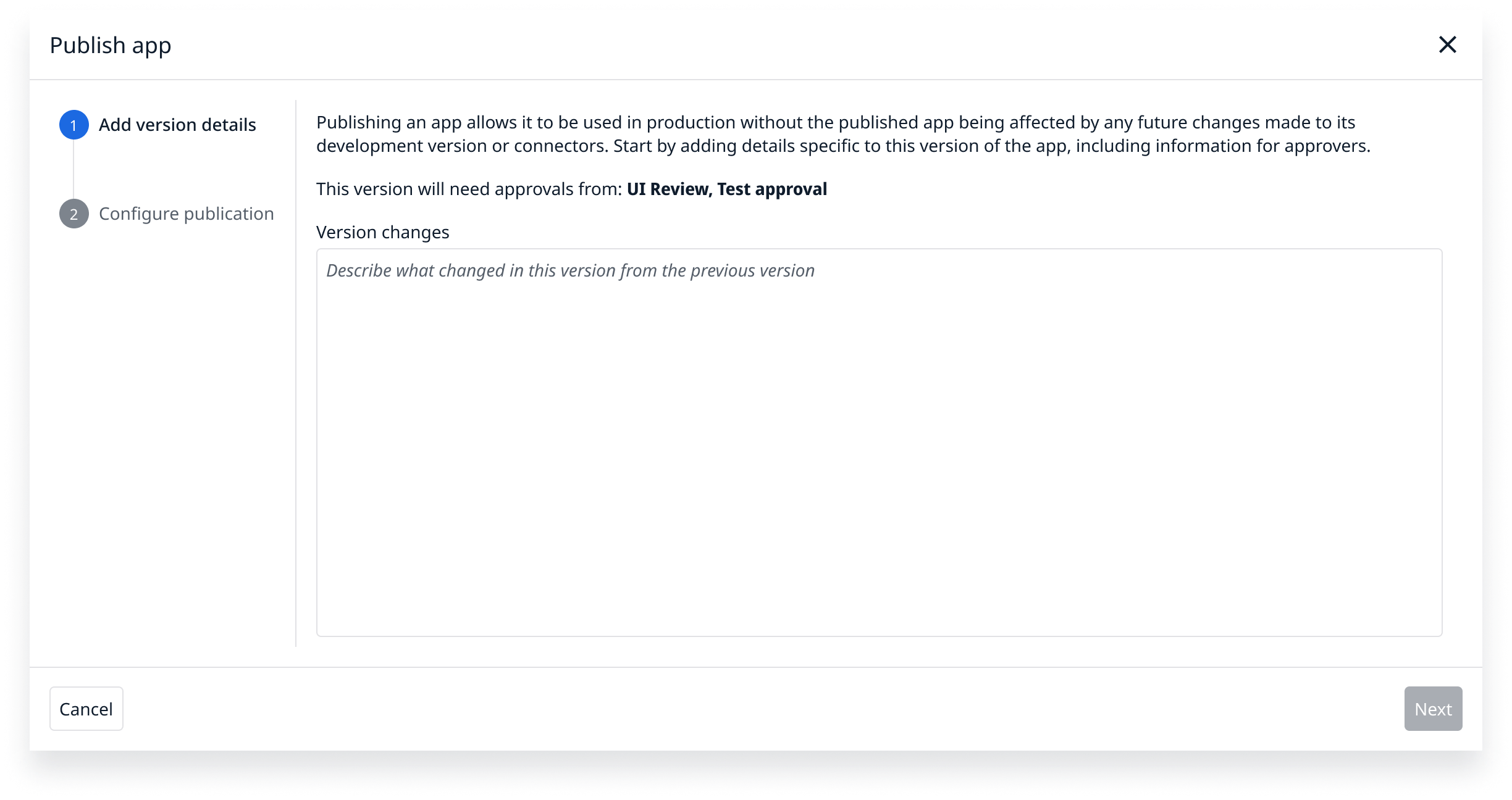
Utiliser les applications publiées dans l'atelier
En général, seule une version publiée d'une application devrait être utilisée en production pour éviter le risque que la définition de l'application ne change pendant que les opérateurs suivent les étapes. Si l'application est utilisée dans une station, la nouvelle version sera mise en ligne dans cette station lorsque l'application sera "terminée" ou "annulée".
Il est également plus facile de suivre les tendances significatives des données en utilisant une version publiée, sinon tous les achèvements et toutes les collectes de données seront signalés sous la rubrique "Version de développement", ce qui risque d'altérer l'interprétation des données.
Utilisation d'instantanés
Il est parfois nécessaire de revenir à une version antérieure de l'application en utilisant le bouton "Restaurer".
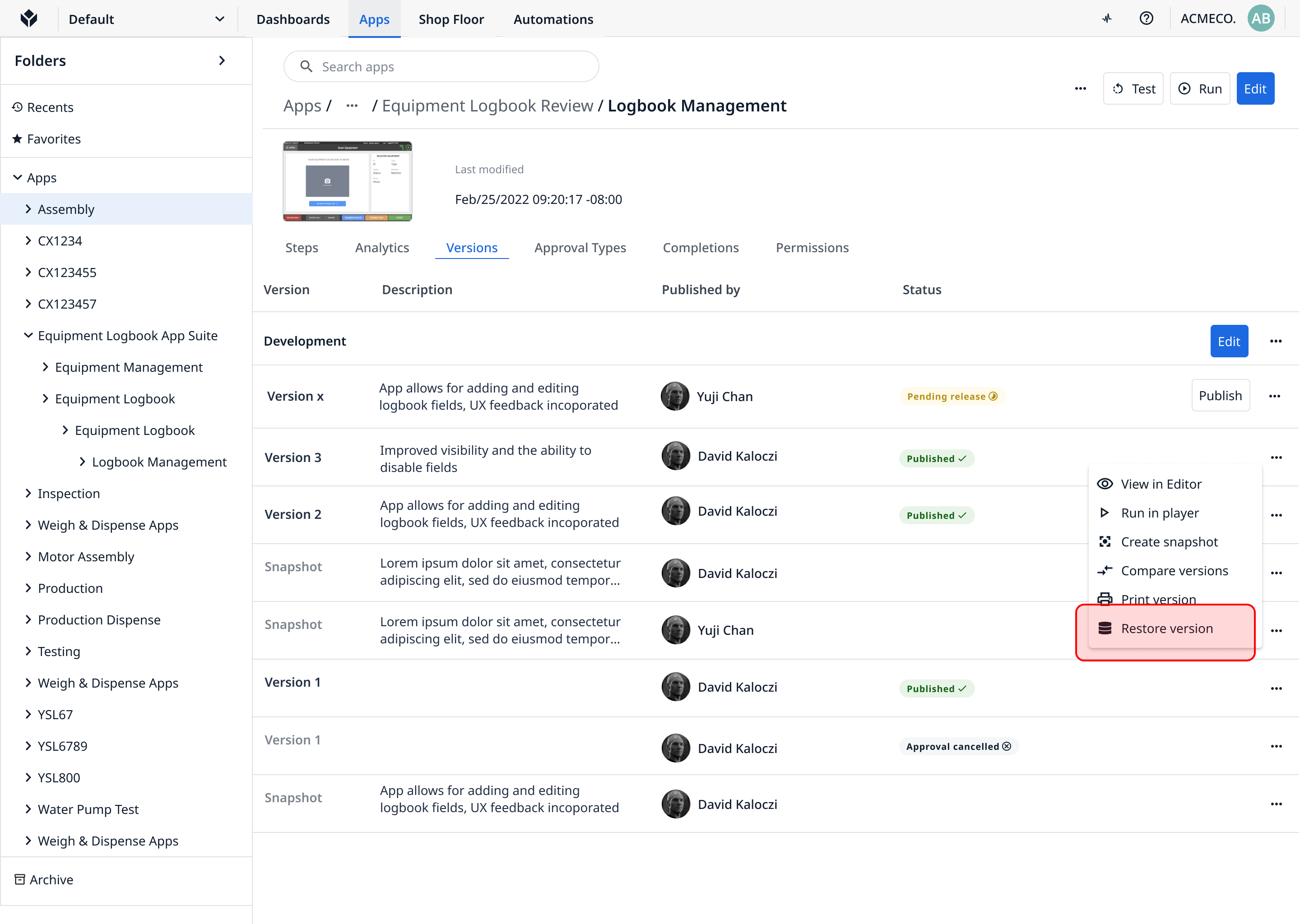
Toutefois, si vous travaillez déjà sur la version de développement, vous ne voudrez pas effacer votre travail actuel.
C'est là que les "instantanés" entrent en jeu. Utilisez le bouton "Créer un instantané" pour sauvegarder la version de développement séparément.
L'instantané est "gelé", mais vous pourrez le restaurer ultérieurement dans la version de développement.
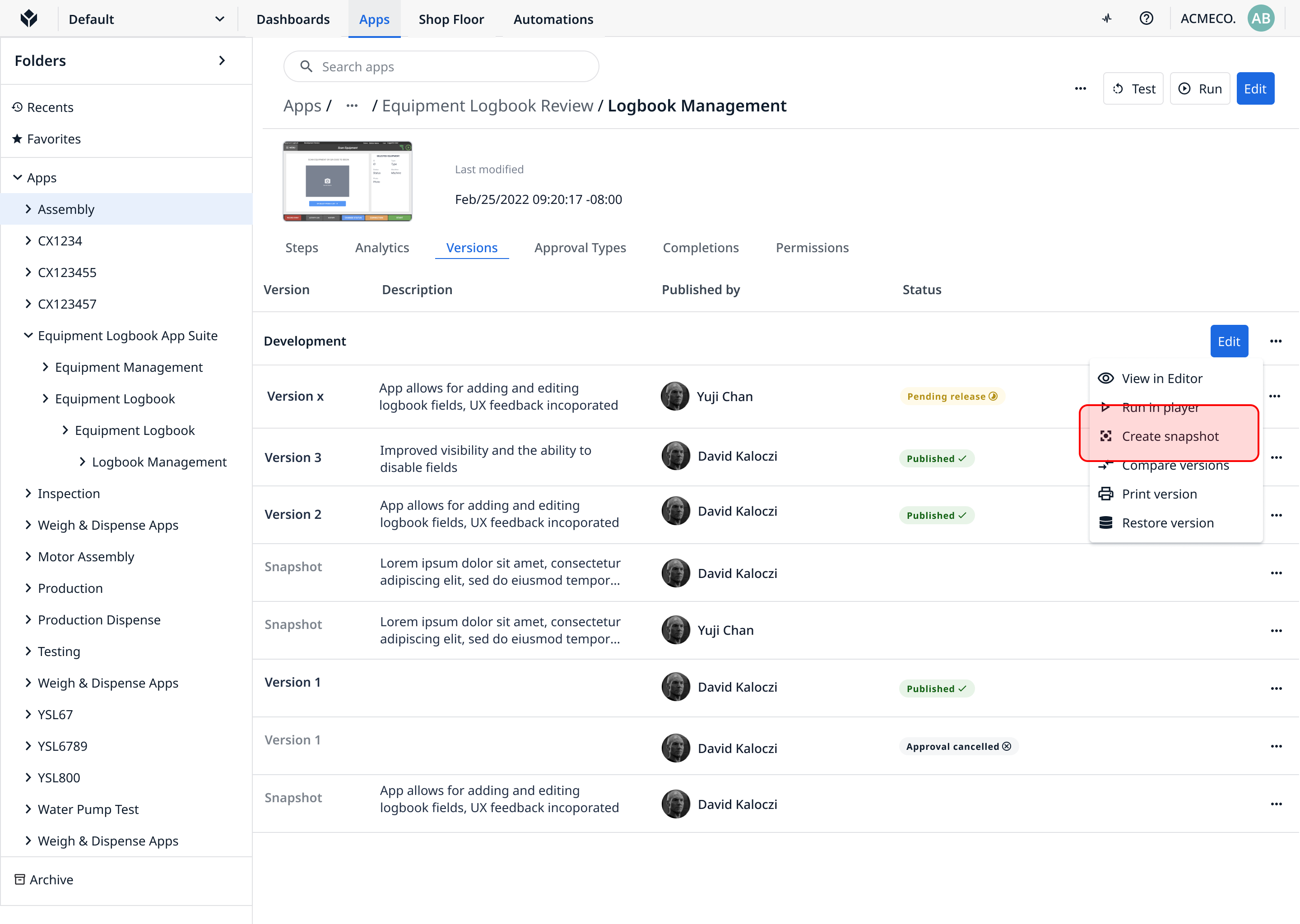
Cette fonction est également utile lorsque vous souhaitez créer deux versions d'une application pour qu'un coéquipier puisse la réviser. Vous pouvez enregistrer une version en tant qu'instantané et continuer à modifier la seconde version en tant que version de développement.
En suivant ces conseils, vous pouvez gérer efficacement les versions de votre application et garantir la stabilité et la cohérence de votre environnement de production.
